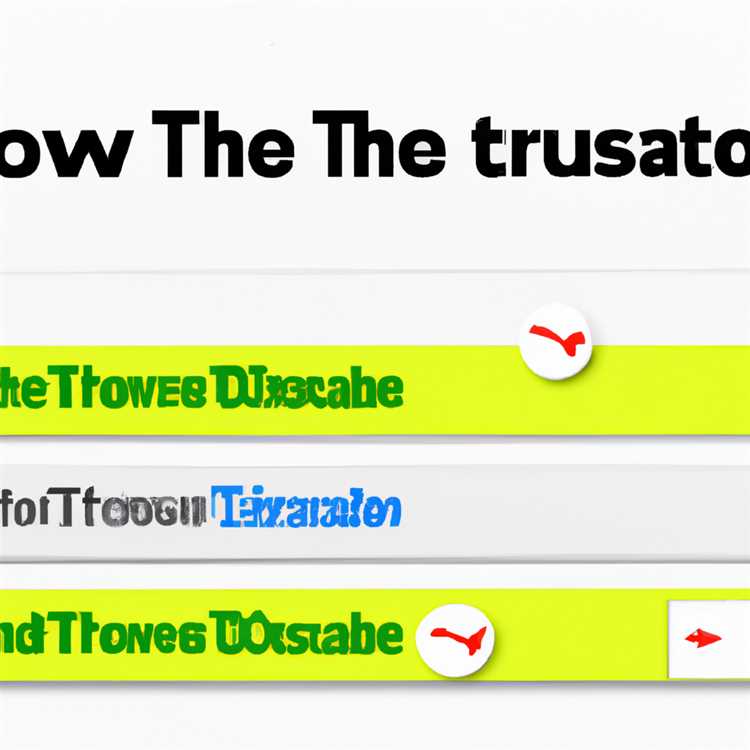Meskipun WhatsApp memiliki lebih dari satu miliar pengguna, tidak jarang menemukan orang yang belum menggunakan layanan Olahpesan gratis dan populer ini. Oleh karena itu, panduan ini untuk memudahkan pendatang baru mengunduh, mengatur, dan menggunakan WhatsApp di iPhone.

Gunakan WhatsApp Di iPhone
Setelah mengunduh WhatsApp versi iOS dari App Store, yang perlu Anda lakukan adalah membuka aplikasi di ponsel Anda dan ikuti petunjuk untuk mengatur WhatsApp di iPhone Anda.
Anda akan menemukan langkah-langkah tepat di bawah ini bersama dengan tangkapan layar yang relevan, menggambarkan seluruh proses mengunduh dan mengatur WhatsApp pada iPhone.
Meskipun Anda memerlukan nomor telepon aktif untuk membuat WhatsApp berfungsi di iPhone Anda, ada juga cara untuk menggunakan WhatsApp Tanpa Nomor Telepon atau kartu SIM.
Unduh WhatsApp di iPhone Anda
Ikuti langkah-langkah di bawah ini untuk mengunduh WhatsApp versi iOS ke iPhone Anda.
1. Buka App Store di iPhone Anda
2. Setelah Anda berada di App Store, ketuk ikon Cari dari menu bawah.

3. Cari WhatsApp di App Store dengan mengetikkan “WhatsApp” di bilah pencarian dan ketuk WhatsApp saat muncul di hasil pencarian.

4. Selanjutnya, unduh WhatsApp ke iPhone Anda (Lihat gambar di bawah)

5. Anda mungkin diminta untuk masuk ke Akun iTunes Anda dengan memasukkan ID Apple dan Kata Sandi Anda.
6. Dengan sabar, tunggu hingga WhatsApp diunduh ke iPhone Anda.
Siapkan WhatsApp di iPhone
Sekarang Anda telah mengunduh WhatsApp versi iOS ke iPhone Anda, langkah selanjutnya adalah Mengatur WhatsApp agar berfungsi di iPhone Anda.
1. Buka WhatsApp di iPhone Anda.
2. Pada dua layar berikutnya, WhatsApp akan meminta izin untuk Mengakses Kontak Anda dan memberi Anda Pemberitahuan. Ketuk Terima pada kedua layar.

3. Selanjutnya ketuk Agree & Continue, pada layar Syarat dan Ketentuan WhatsApp

4. Pada layar berikutnya, pilih Negara Anda, masukkan Nomor Telepon Anda dan ketuk Selesai dari sudut kanan atas layar Anda (Lihat gambar di bawah).

5. Setelah Anda memberikan nomor telepon Anda, WhatsApp akan mengirim kode verifikasi enam digit ke nomor telepon Anda melalui SMS
6. Pada layar berikutnya, masukkan enam digit Kode Verifikasi yang diterima dari WhatsApp.

Jangan tutup layar atau mencoba mengubah nomor telepon, jika Anda tidak menerima kode verifikasi melalui SMS. Tunggu selama lima menit dan ketuk opsi Call Me untuk menerima kode verifikasi melalui sistem Panggilan Otomatis WhatsApp.
7. Di layar berikutnya, masukkan Nama Anda dan ketuk Selesai dari sudut kanan atas layar Anda.

Setelah WhatsApp memverifikasi nomor telepon Anda, Anda siap menggunakan WhatsApp di iPhone untuk ngobrol dan menelepon ke Kontak di WhatsApp.
Lengkapi Profil WhatsApp Anda
Langkah selanjutnya adalah melengkapi profil WhatsApp Anda sehingga Kontak Anda dapat dengan mudah mengenali Anda.
1. Buka WhatsApp di iPhone Anda
2. Selanjutnya, ketuk opsi Pengaturan dari menu bawah.

3. Pada layar Pengaturan WhatsApp, ketuk pada Nama Anda untuk mengakses layar Edit profil.

4. Pada Layar Edit Profil, Anda dapat menambahkan Foto dengan mengetuk ikon Tambah Foto, Mengedit Nama Anda dan Mengedit Status Anda dengan mengetuk bidang Nama dan Status (Lihat gambar di bawah)

Catatan: Anda juga dapat mengimpor Profil Facebook Anda ke WhatsApp dengan mengetuk Gunakan Info Facebook Anda.
Tambahkan Kontak ke WhatsApp
Setelah diaktifkan, WhatsApp secara otomatis menelusuri Daftar Kontak Anda di iPhone dan menambahkan Kontak ke akun WhatsApp Anda (mereka yang ada di WhatsApp).
Ikuti langkah-langkah di bawah ini untuk menambahkan Kontak Baru ke WhatsApp
1. Buka WhatsApp di iPhone Anda
2. Selanjutnya, ketuk pada tab Kontak dari Menu bawah.

3. Pada layar Kontak, ketuk ikon + yang terletak di sudut kanan atas layar Anda untuk menambahkan Kontak Baru.

4. Pada layar berikutnya, Anda dapat mengisi Nama, Nomor Telepon, dan detail Kontak lainnya.
Undang Kontak ke WhatsApp
Jika beberapa Kontak iPhone Anda tidak ada di WhatsApp, Anda harus mengirim mereka undangan untuk bergabung dengan WhatsApp dengan mengikuti langkah-langkah di bawah ini.
1. Buka WhatsApp di iPhone Anda
2. Selanjutnya, ketuk tab Kontak dari Menu bawah.

3. Pada Layar Kontak, ketuk pada Nama Kontak yang ingin Anda kirimi Pesan WhatsApp.
4. Pada layar berikutnya, ketuk opsi Undang ke WhatsApp (Lihat gambar di bawah)

5. Layar selanjutnya akan terbuka dengan Pesan siap kirim, cukup ketuk Kirim untuk mengirim undangan WhatsApp ke Kontak Anda.
Cara Mengobrol di WhatsApp
Memulai Obrolan dengan Kontak apa pun di WhatsApp itu mudah.
1. Buka WhatsApp di iPhone Anda
2. Selanjutnya, ketuk tab Kontak dari Menu bawah.

3. Selanjutnya, ketuk Nama Kontak yang ingin Anda Obrolan.
4. Pada layar berikutnya, ketikkan Pesan Anda dan kirim Pesan.
Cara Membuat Panggilan Menggunakan WhatsApp
WhatsApp memungkinkan Anda untuk melakukan panggilan lokal, nasional dan Internasional gratis ke Kontak Anda, selama Anda terhubung ke jaringan WiFi.
1. Buka WhatsApp di iPhone Anda.
2. Selanjutnya, ketuk Panggilan dari menu bawah

3. Sekarang ketuk Ikon Panggilan dari sudut kanan atas layar Anda

4. Pada layar berikutnya, pilih Kontak yang ingin Anda panggil.
5. WhatsApp akan mulai berdering nomor Telepon Kontak Anda